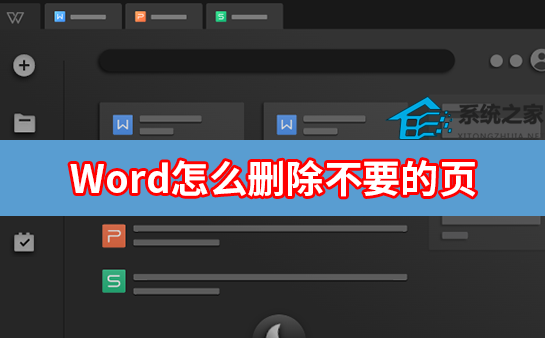Word怎么删除不需要的页面?Word不要的页面删除方法分享 |
您所在的位置:网站首页 › word怎么删除不想要的页面图片 › Word怎么删除不需要的页面?Word不要的页面删除方法分享 |
Word怎么删除不需要的页面?Word不要的页面删除方法分享
|
当前位置:系统之家 > 系统教程 > Word怎么删除不需要的页面
Word怎么删除不需要的页面?Word不要的页面删除方法分享
时间:2023-05-25 09:37:38 作者:吴鑫 来源:系统之家 1. 扫描二维码随时看资讯 2. 请使用手机浏览器访问: https://m.xitongzhijia.net/xtjc/20220708/246616.html 手机查看 评论 反馈  求职简历Word模板 海量资源 法律合同Word模板 每日更新 教育资源Word模板 风格多样 人力行政Word模板 任意下载Word怎么删除不需要的页面?今天和大家一起来分享下使用Word的时候,怎么去将里面不需要的页面进行删除的方法。有的用户建立好的文档,想要去删除里面某一个页面,但是却不懂如何去进行删除的方法。那么接下来我们就一起来看看以下的操作方法教学吧。
Word怎么删除不要的页? 1、快速定位标题并删除整页 对于长篇文档来说,章节太多,找起来非常不便。我们可以进入「视图」->勾选「导航窗格」,此时,左侧就会显示导航窗口,我们可以看到所有的章节,点击选择,右键可以进行删除整页。 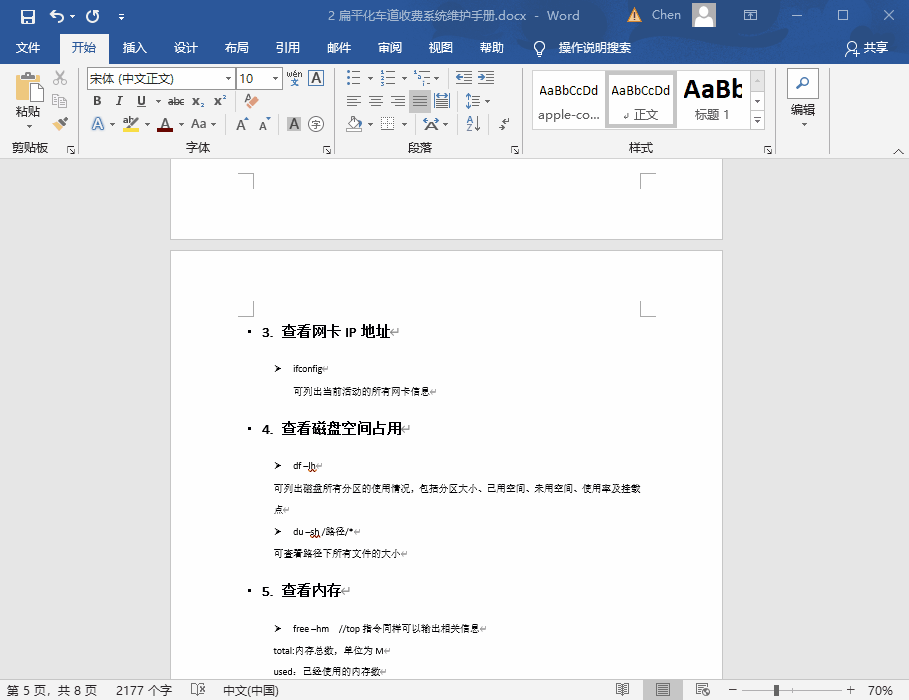
2、快速定位页面并删除整页 同样的方法,我们点击「视图」->勾选「导航窗格」,然后点击左侧导航中的「页面」,此时,我们就能够看到所有的页面了。只需点击某个页面即可快速定位到该页,然后光标选中该页所有内容,然后按下「Delete」即可删除整页。 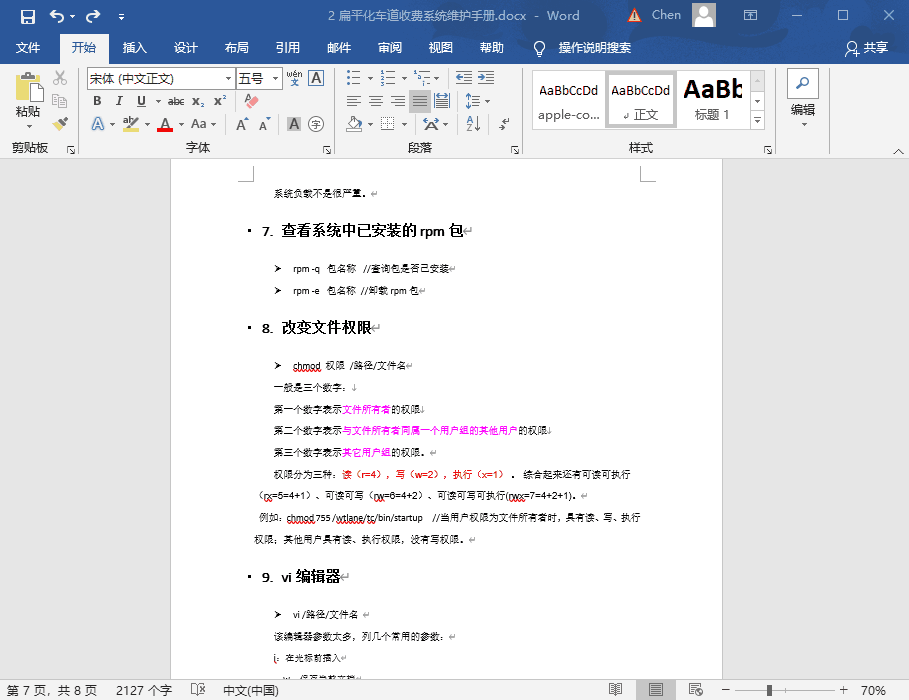
不需要定位时,我们可以直接全选整页文章内容按「Delete」键删除,记住不是按[Backspace],那样只会删除文字,不会删除整页。 以上就是系统之家小编为你带来的关于“Word怎么删除不需要的页面?”的解决方法了,希望可以解决你的问题,感谢您的阅读,更多精彩内容请关注系统之家官网。 标签 Word教程Word目录............怎么打? 下一篇 > Word目录点点点后边不显示页码怎么办? 相关教程 Word文字底纹怎么设置深色25%? Word文档中回车出现黑点怎么消除? Word让页码从指定页开始的简单步骤 Word文档怎么设置宽度10字符-Word字符宽度调... 怎么只保存Word中的一页-Word单独保存一页的... Word图片不能移动位置的解决方法 Word设置日期自动更新的方法 Word段落行间距调不了的解决方法 Word两张图片怎么并排在一起-Word设置两张图... Word文档中突然有一行字的间距变大的解决方法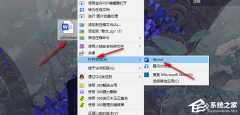
Word分页符怎么显示出来?Word文档显示分页符的方法 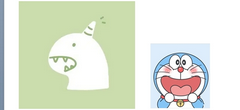
Word两张图片怎么并排在一起-Word设置两张图片并排的方法 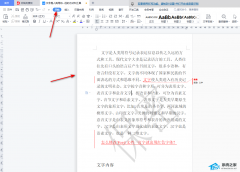
Word文档重复内容怎么筛选出来?Word查找重复内容的方法 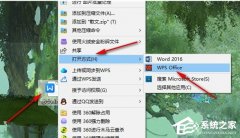
Word图片置于底层后无法选中怎么办? 发表评论共0条  没有更多评论了
没有更多评论了
评论就这些咯,让大家也知道你的独特见解 立即评论以上留言仅代表用户个人观点,不代表系统之家立场 |
【本文地址】
今日新闻 |
推荐新闻 |